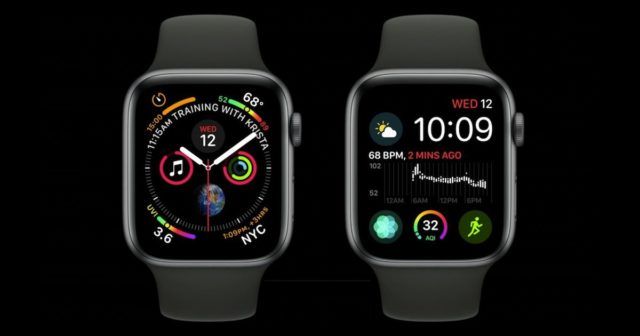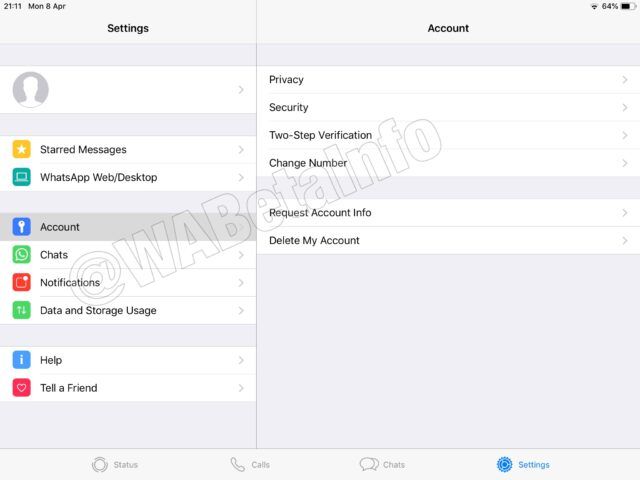Как можете да настроите Raid 5 в Windows 10 - Урок
Е, на Windows 10 , можете също да комбинирате множество устройства, за да създадете по-голямо логическо хранилище, използвайки конфигурация RAID 5. За да подобрите производителността и също така да защитите вашите файлове от единична повреда на устройството. В тази статия ще говорим за това как можете да настроите Raid 5 в Windows 10 - Урок. Нека да започнем!
камерата на galaxy s7 edge не работи
Има обаче много нива на RAID (излишен масив от независими дискове), които можете да използвате. винаги, когато се използва ивичест обем заедно с паритет (RAID 5), тогава данните се разпространяват в три или повече устройства, използващи паритет. В случай на хардуерен отказ, вие можете да замените устройството и данните ще бъдат създадени отново от данните и на другите устройства.
Въпреки че вие също можете да използвате хардуерно решение на Windows 10, ако се опитате да настроите RAID 5, базиран на софтуер, заедно с управление на дискове. Тогава вие ще забележите, че опцията е сива, тъй като е само опция, налична на Windows Server. Но можете да използвате Storage Spaces, за да създадете ивичест том с паритета, който работи точно като RAID 5 конфигурация.
И така, в това ръководство ще научите стъпките, за да настроите RAID 5 хранилище в Windows 10, използвайки Storage Spaces.
Какъв тип RAID искате
RAID основно се предлага в редица вкусове - или нива —То предлага защита на данните, подобрена производителност или и двете. В допълнение към седемте основни нива (RAID 0 чрез RAID 6), ще срещнете и редица варианти и комбинации. Някои контролери (и специално външно хранилище, както и NAS кутии) могат да слоят и дори да абстрахират RAID нива. Това ви позволява да смесвате и съчетавате устройства с различен капацитет и да добавяте капацитет, без дори да имате допълнителна конфигурация.
Нека да разгледаме няколко от RAID нивата, които ще намерите на достъпни RAID адаптери на потребителско ниво, чипсети на дънни платки, както и RAID на софтуера на Windows:
JBOD (удължаване, преливане):
JBOD или просто куп дискове просто ви позволяват да разширите том (буква на устройството, напр. C: ) и върху други дискове. Данните се записват на първия диск, докато се запълни, след това на втория диск, след това и на третия, и т.н. Той не предлага подобрение в производителността или излишъка и е задържане от дните, когато по-малките дискове трябваше да се свържат, за да се справят големи количества данни.
RAID 0 (ивичест):
Тази настройка всъщност увеличава производителността на твърдия диск чрез разделяне или райе , данни през две устройства. Чрез използване на две шини за данни, данните също могат да се четат и записват по-незабавно. За съжаление, RAID 0 не осигурява защита на данните - всъщност той основно увеличава шансовете за загуба на данни. Тъй като отказът на което и да е устройство в масива води до загуба на данните, съхранявани и на двете устройства. Настройките на RAID 0 са нормални за игрални компютри от висок клас и работни станции за графичен дизайн, а също така осигуряват измерим, макар и умерен тласък на производителността и за интензивни програми с твърд диск.
RAID 1 (отразяване):
Настройката на RAID 1 предпазва данните от повреда на устройството чрез едновременно записване на едни и същи данни на два твърди диска. Тъй като всяко устройство е точно копие на другото, можете да продължите да работите, ако едното всъщност се провали. RAID 1 не предлага печалба в производителността и ефективно намалява наличния капацитет наполовина - две 2TB устройства осигуряват единственото 2TB място за съхранение.

RAID 5 (разпределен паритет):
Въпреки че получавате както по-бърза производителност на диска, така и защита на данните от тази настройка, тя се нуждае от минимум три твърди диска. Вместо да използва цял твърд диск като резервно копие, RAID 5 разпространява информация за резервиране - наречена битове за паритет —Всъщност на всички устройства на масива. Когато RAID 1 се нуждае от 50% от наличното хранилище за резервиране, RAID 5 се нуждае само от 33%.

Когато едно от устройствата в RAID 5 масив се провали, тогава съдържанието на данните на това неуспешно устройство се реконструира чрез битовете за паритет на оцелелите устройства и се записва на ново, заместващо устройство. В същото време масивът все още е използваем.
RAID 1 + 0, 0 + 1, 10:
Някои от адаптерите комбинират (наричани влагане) RAID 0 и RAID 1, за да осигурят както излишък на данни, така и повишена производителност на диска. Това работи или чрез разделяне на данни през двойка устройства, след което в действителност ги отразява (0 + 1) с друга двойка. Или ивици на данни в две огледални двойки (1 + 0, известна още като 10). RAID 0 + 1, 1 + 0 и 10 се нуждаят от минимум четири твърди диска.
как да добавите игри за Windows Store на пара
Какво ви е необходимо, за да настроите RAID? | raid 5 в windows 10
Ново архивиране (само съществуващи данни):
Ако инсталирате и конфигурирате хардуерен RAID на нова система, заедно с липса на операционна система (най-добрият вариант) или добавяте и дискове за отделен масив, пропуснете това. В противен случай архивирайте вашите важни данни всъщност. Най-добрата практика е да имате три копия на вашите данни: оригинал, резервно копие, както и резервно копие на резервното копие, за предпочитане извън сайта.
Ако имате налични данни, които искате за масива, тогава ще трябва да ги архивирате, след това да ги възстановите от резервно копие, което правите, преди да създадете своя масив. Процес, който записва нови данни на твърдите ви дискове, независимо какво всъщност има там. Това не е важно за софтуера на Windows RAID 0. Но това е много по-бързо, отколкото да позволите на Windows да синхронизира повторно (копирайте данните в) огледалото и във фонов режим.
Прехвърлянето на съществуваща операционна система е наистина сложно, а при по-старите версии на Windows през повечето време е невъзможно.
Софтуерен RAID на Windows:
Започнете с Windows XP, Microsoft интегрира RAID функционалност в своите операционни системи. Какъв тип всъщност зависи от вкуса на Windows:
не може да се свърже със услуга за синхронизиране
- Windows XP позволява обхванати томове (един том и на два или повече диска), известен още като JBOD.
- Windows Vista Ultimate дава разрешение за JBOD и RAID 1.
- Също така Windows 7 Home позволява JBOD и RAID 1, докато Professional, както и Ultimate добавят RAID 0 огледално отражение. Windows 2000 Professional също има JBOD, 0 и 1.
- Операционните системи Windows Server от 2000 г. насам имат JBOD, 0, 1, плюс поддръжка за RAID 5 разпределен паритет всъщност.
Е, Windows RAID предлага няколко предимства. Можете също така да създавате масиви от мениджъра на Window Drive, така че всъщност няма BIOS, който да конфигурирате. Освен това е по-гъвкав, заедно с огледалните сървъри, които ви позволяват да ги създавате от съществуващите томове, съдържащи данни, както и да изтривате или половината от огледалото, като останалите останали непокътнати. Можете да отразявате отделни дялове, които също включват дялове от различни устройства на едно устройство.
RAID контролер:
Ако не използвате софтуерен RAID, тогава има хардуер. Вероятно вече имате RAID контролер във вашия компютър; много по-старите средни и дънни платки от висок клас също идват заедно със вторичния RAID контролер, а по-новите чипсети на дънни платки предлагат интегриран RAID, премахващ необходимостта от допълнителен контролер. Проверете документацията на вашия компютър или дънна платка, за да разберете дали дънната ви платка поддържа RAID (и ако да, кои нива), както и за конкретни инструкции за инсталиране.
Ако вашият компютър няма вграден RAID, можете да използвате адаптерна карта. Основни PCI и PCIe адаптери, поддържащи RAID нива 0, 1, 10 и през повечето време 5 могат да бъдат намерени онлайн за $ 100 или по-малко. Adaptec, Promise и много други доставчици предлагат богат избор от по-скъпи. По-способни RAID адаптери с вграден кеш и разширени функции. Ако е възможно, закупете карта, която поддържа по-големи от 2.2TB дискове и също 36Gbps SATA III.
Два или повече твърди диска:
Ако решите софтуерния RAID на Windows, можете да използвате всички устройства, които изберете. Не е необходимо те да бъдат с еднакъв размер, ако отразявате отделни томове, макар че всъщност това е добра идея.
По времето на паралелната ATA всъщност беше не-не смесването на устройства от различни производители на RAID контролер. По-голямата част от времето щеше да работи - по-често не би. С появата на SATA смесването на доставчици вече не е толкова проблематично.
Освен това, въпреки че има контролери, които позволяват смесване и съвпадение на капацитета, без дори да губят място за съхранение (чрез усъвършенствани техники за паритет), те все още са относително редки. Използването на устройства с различни размери води предимно до общ капацитет за съхранение, който е кратен на най-малкото устройство. Например, комбинирането на 500GB и 320GB устройства в RAID 1 ще бъде 320GB * 2 или 640GB, а не 820GB.
камерата на samsung s7 edge не успя
На практика вие ще си спестите много време и ще заобиколите възможни проблеми, като изградите масива си с идентични твърди дискове. Това означава и устройства със същата марка, модел и размер. Необходими са ви поне две устройства за RAID 0 и 1, три устройства за RAID 5, а също и четири за RAID 0 + 1, 1 + 0 и 10.
Дисково устройство (само за Windows XP):
Ако планирате да инсталирате Windows XP на новия си масив, тогава ще ви трябва дискета с драйверите на вашия RAID адаптер за Windows и флопи устройство, за да го прочетете. Инсталацията на Windows няма да инсталира драйверите от оптично устройство. За щастие, това невероятно дразнещо ограничение на Windows XP не важи за Windows Vista и Windows 7. Това може да чете драйвери и от твърди дискове, флашки или оптични носители.
Инструменти:
Ще ви е необходима малка немагнитна отвертка Phillips, за да премахнете и смените винта на крепежния елемент. Това закрепва адаптерната карта към шасито на компютъра, както и за инсталиране на нови твърди дискове. Може да искате и обикновена лента за заземяване, която основно се прикрепва към китката ви; потърсете такъв в местния компютърен магазин за по-малко от $ 15. Точно така, никога не докосвайте открити контакти или електроника.
Как можете да създадете RAID 5 хранилище, използвайки Storage Spaces
За да настроите RAID 5 хранилище чрез Storage Spaces, използвайте тези прости стъпки:
- Първо, отворете Настройки на Windows 10.
- След това кликнете върху Система .
- Натисни Съхранение .
- Сега в раздела Още настройки за съхранение докоснете Управление на пространствата за съхранение опция.
- Натисни Създайте нов басейн и място за съхранение опция.
- Натиснете устройствата (поне три), за да създадете пул за съхранение.

- Докоснете Създайте пул опция.
- Сега в раздела Име и буква на устройството посочете име, буква и също файлова система за масива за съхранение.
- В секцията Resiliency използвайте падащото меню Resiliency type и изберете Паритет опция. Това е еквивалентно на ниво RAID 5.
- Сега в раздела Размер трябва да посочите максималния размер, ако е необходимо.
- Докоснете Създайте място за съхранение бутон.
Когато изпълните всички стъпки, тогава ще бъде създадено хранилището RAID 5, за да започне да съхранява файлове с толерантност към грешки. И ако едно от устройствата се провали, данните пак ще бъдат достъпни.
Технически можете да използвате всеки тип устройство, но в повечето случаи традиционните твърди дискове всъщност не са предназначени за този вид настройка. Ако създавате масив за съхранение, за да съхранявате много файлове. Или ако планирате да споделите хранилището в мрежата с други потребители, тогава трябва да опитате устройства, предназначени за масиви за съхранение, например 4TB устройство от Seagate IronWolf или 4TB Western Digital (червен) също .
Заключение
Добре, това беше всичко Хора! Надявам се, че харесвате тази статия за рейд 5 в Windows 10, а също така ще ви бъде полезна. Изпратете ни отзивите си за него. Също така, ако имате други въпроси и въпроси, свързани с тази статия. След това ни уведомете в раздела за коментари по-долу. Ще се свържем с вас скоро.
Приятен ден!
Вижте също: Как да използвам Robocopy за прехвърляне на файлове през интернет